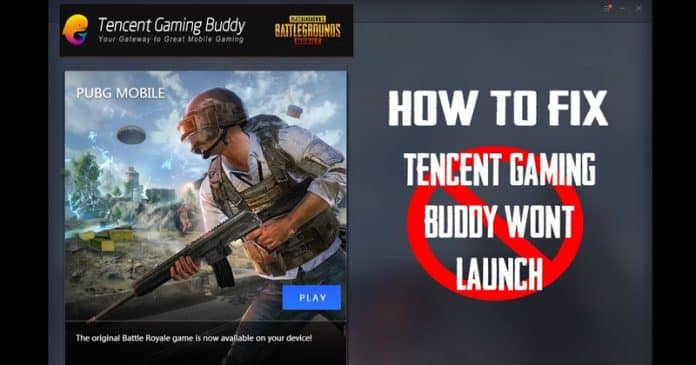
Един от най-използваните емулатори на PUBG Mobile е Tencent Gaming Buddy, който все още е в бета фаза. Понякога потребителите се сблъскват с много проблеми, докато играят PUBG на Tencent Gaming Buddy, тъй като емулаторът се забива на 98%, потребителите са изправени пред големи забавяния и замръзвания и т.н. И така, ето ние споделихме няколко най-добри метода за отстраняване на проблеми с емулатора на PUBG
Е, ако се огледаме, ще открием, че точно сега PUBG Mobile убива цялата секция за игри в Google Play Store. Е, PUBG Mobile е огромен хит и в момента се играе от милиони геймъри. Причината, поради която PUBG Mobile е толкова популярен, е, че играта предлага умопомрачителна графика и пристрастяващ геймплей.
За тези, които все още не знаят за PUBG Mobile, това е игра Battle Royale, в която ще бъдете пуснати с 99 други играчи на остров. Крайната цел на играча е да оцелее на острова, без да бъде убит. Въпреки това, PUBG Mobile е оптимизиран за устройства с малък екран, така че можете да очаквате няколко непреднамерени действия като прекъсване на запалването, проблемно управление, лоша чувствителност и т.н.
Ето защо потребителите на PUBG Mobile винаги търсят емулатори. Всъщност PUBG Mobile е различна игра, когато се играе на компютър. На компютър ще получите по-добър контрол и ще можете да забележите враговете по-лесно. Не само това, но и на емулатори ще получите по-добра честота на кадрите, което води до по-добро игрово изживяване. В момента има някои от най-добрите емулатори на PUBG Mobile, налични в интернет, които могат да емулират PUBG Mobile на компютъра.
Ето какво да направите, ако вашият Gameloop не работи
Един от най-използваните емулатори на PUBG Mobile е Tencent Gaming Buddy, който все още е в бета фаза. Понякога потребителите се сблъскват с много проблеми, докато играят PUBG на Tencent Gaming Buddy, тъй като емулаторът се забива на 98%, потребителите са изправени пред големи забавяния и замръзвания и т.н. Така че тук, в тази статия, ще споделим няколко метода, които ще решат всеки проблем, свързан с емулатора, включително Tencent Gaming Buddy, остана на 98 процента.
1. Изключете режима за пестене на енергия
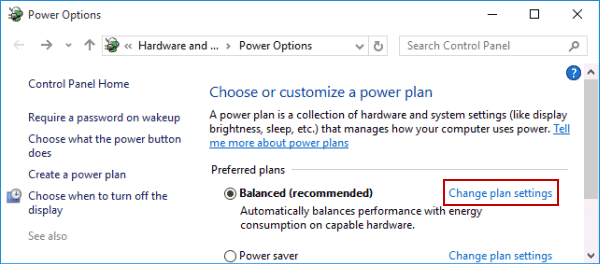
Ако се опитвате да стартирате PUBG Mobile на лаптоп чрез Tencent Gaming Buddy, тогава това е първото нещо, което всеки трябва да направи. За тези, които не знаят, операционната система Windows 10 предлага подобрен режим за пестене на енергия. Функцията ограничава използването на процесора и диска, което води до по-добра производителност на батерията. Въпреки това, същото нещо забавя компютъра и може да повлияе на производителността на игрите. Така че, отидете на Контролен панел> Хардуер и звук> Опция за захранване. Под опцията за захранване изберете „Балансиран“ или „Висока производителност“, за да получите максимална производителност при игри.
2. Изключете инструментите за сигурност

Някои потребители съобщават, че техният антивирусен инструмент е идентифицирал емулатора Tencent Gaming Buddy като злонамерен софтуер. Е, всъщност не е зловреден софтуер, но поради факта, че съдържа външни връзки, антивирусните инструменти го разпознават като зловреден софтуер. Понякога антивирусните инструменти ограничават Tencent Gaming Buddy да работи най-добре. Затова се препоръчва да изключите всички инструменти за сигурност, за да коригирате всички проблеми, свързани с Tencent Gaming Buddy. Тъй като антивирусните инструменти работят във фонов режим и сканират за злонамерени файлове, това може да повлияе на производителността на игрите. Така че, не забравяйте да изключите инструментите за сигурност, преди да играете каквато и да е игра.
3. Актуализирайте вашия графичен драйвер
Е, ако получавате съобщение за грешка като „Актуализиране на графичния драйвер“ или „Неуспешно инициализиране на машината за изобразяване“, тогава трябва да актуализирате вашия графичен драйвер. Остарял графичен драйвер често е водещата причина за изоставането на играта и системата. Така че, преди да играете играта през емулатор, не забравяйте да актуализирате графичния драйвер. Следвайте някои от простите стъпки, дадени по-долу, за да актуализирате вашия графичен драйвер на Windows 10.
Стъпка 1. Първо, посетете тази връзка и изтеглете бустера на драйвера на вашия компютър. След като бъде изтеглен, инсталирайте софтуера на вашия компютър.
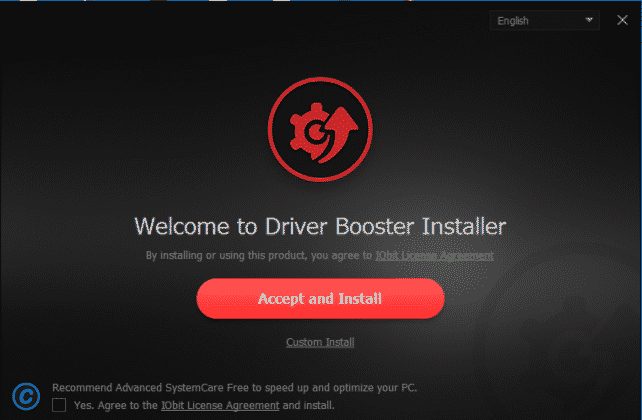
Стъпка 2. След като бъде инсталиран, отворете Driver booster и ще видите подобен интерфейс като по-долу. Тук трябва да щракнете върху бутона “Сканиране”
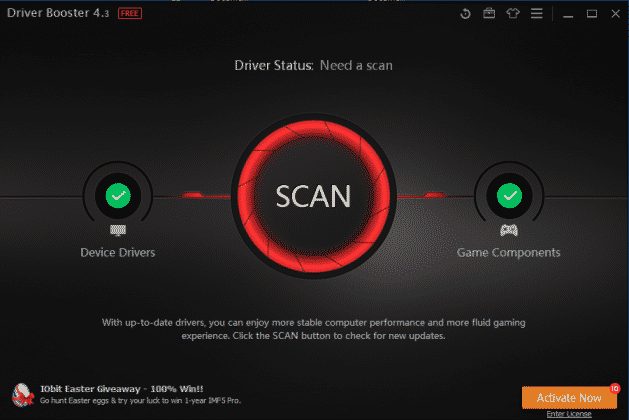
Стъпка 3. Сега изчакайте няколко минути, докато бустерът на драйверите сканира за остарелите драйвери.
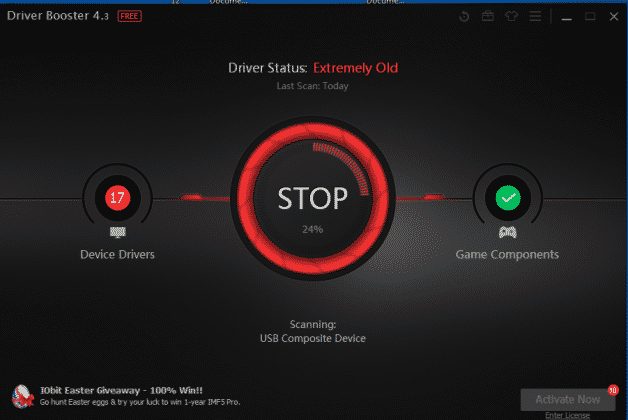
Стъпка 4. След като бъде сканиран, той ще изброи всички остарели драйвери заедно с актуализираните връзки. Просто кликнете върху „Актуализиране сега“, за да актуализирате всички остарели драйвери.
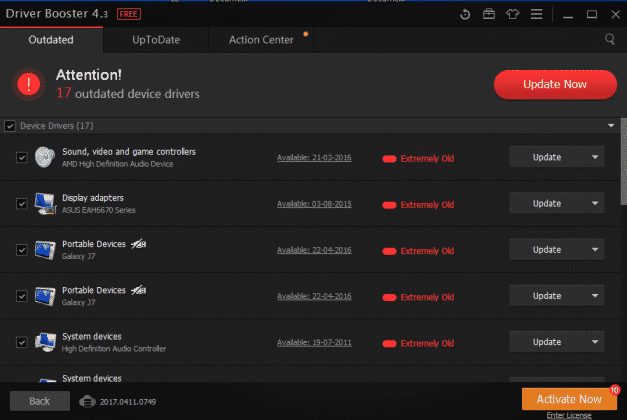
Това е всичко, готово е! Ето как можете да коригирате повредени или остарели драйвери, за да коригирате грешките на емулатора PUBG.
4. Изберете Интегрирана графика
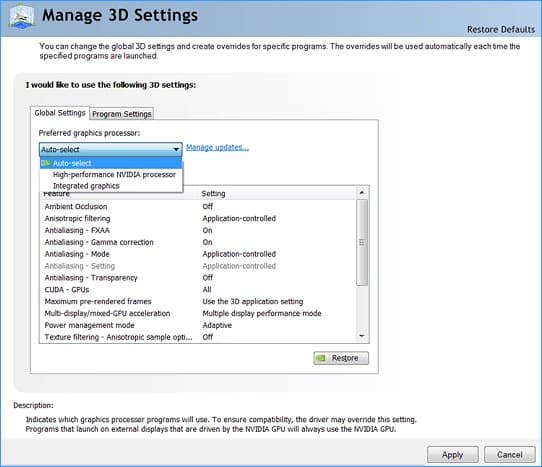
Ако използвате Tencent Gaming buddy, за да емулирате PUBG Mobile на компютър с Windows 10, тогава трябва да изберете опцията за интегрирана графика. Потребителите трябва да се насочат към контролния панел на Nvidia > Управление на 3D настройки > Настройки на програмата. Сега под избор на програма изберете „Tencent Gaming Buddy“ и след това изберете „Интегрирана графика“ като предпочитан графичен процесор. Това вероятно ще поправи PUBG Mobile да не се зарежда при TGB грешки на компютър с Windows 10.
5. Променете опцията за изобразяване
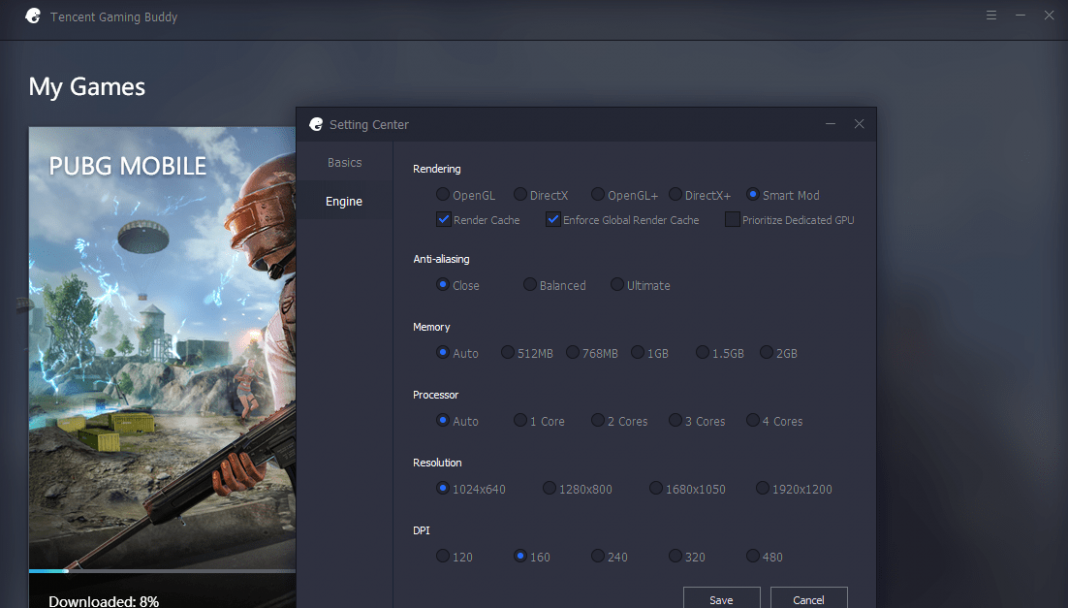
Понякога Tencent Gaming Buddy не успява да зареди PUBG Mobile поради несъвместими настройки на двигателя на играта. Tencent Gaming Buddy предоставя на потребителите 4 различни опции за изобразяване, от които да избират, като OpenGL, DirectX и т.н. Така че трябва да опитате различна опция за изобразяване, за да коригирате грешките на Tencent Gaming Buddy. За това отворете Tencent Gaming Buddy и след това се насочете към Настройки> Двигател. Сега изберете от четирите алтернативни опции за OpenGL и DirectX. Трябва да опитате всяка алтернативна опция и да рестартирате играта, за да проверите дали грешката е коригирана или не.
6. Изберете различен емулатор
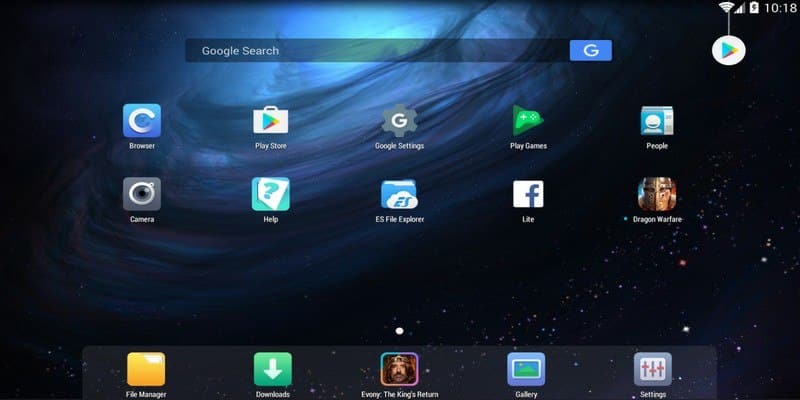
Ако искате да играете PUBG Mobile на компютър, вероятно ще ви трябва емулатор. Хубавото е, че Tencent Gaming Buddy не е единственият емулатор на PUBG Mobile, наличен в мрежата. Можете също да изберете Nox Player, Memu, BlueStacks и т.н., за да играете PUBG Mobile на компютъра. Страхотното е, че тези емулатори поддържат PC Gamepads и предлагат много функции.
И така, това са шестте най-добри метода за коригиране на Tencent Gaming Buddy, който не работи на компютър. Ако знаете друг работещ трик за коригиране на емулатора на PUBG, неработещи грешки, уведомете ни в полето за коментари по-долу.
